怎么把电脑版钉钉软件开机自动启动功能关闭
钉钉是我们常用的一款办公软件,给我们的工作带来了极大的便利,有的朋友想知道怎么将其中的开机自动启动功能关闭,小编为大家介绍方法。
具体如下:
1. 第一步,请大家在自己的电脑中找到【钉钉】图标,点击进入主界面。
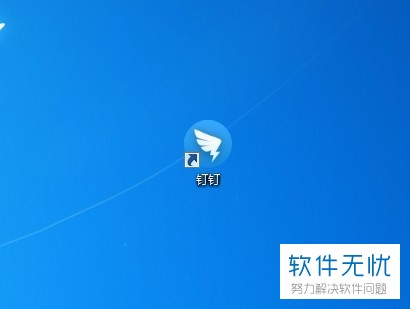
2. 第二步,接下来,请大家拿出自己的手机,然后扫描其中的二维码即可登录。
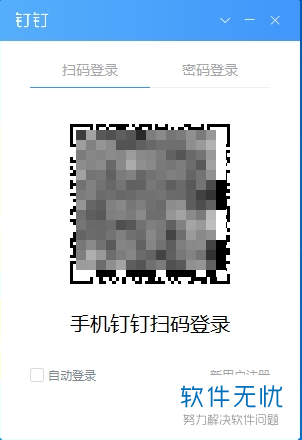
3. 第三步,此时,请大家点击箭头所指的图标按钮即可。
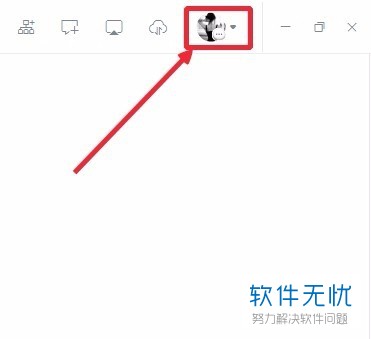
4. 第四步,此时,我们需要选择【系统设置】这一项。

5. 第五步,请大家点击【开机自动启动】右边的开关按钮即可将其关闭。
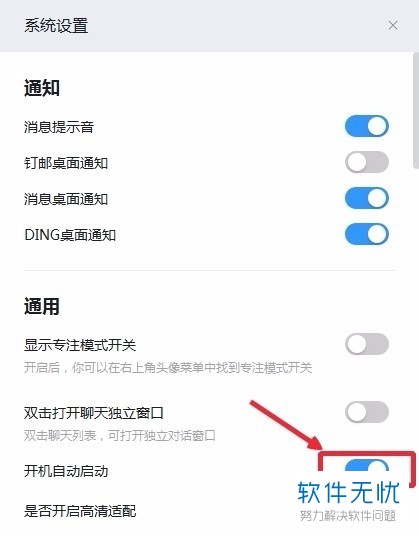
6. 第六步,关闭后效果如图。
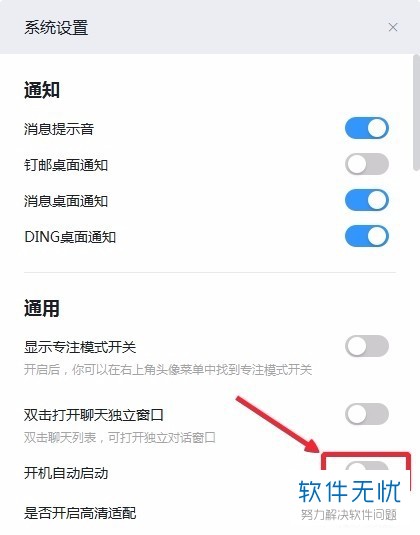
7. 最后,完成上述步骤后,我们即可发现,当再次打开电脑时,我们的电脑中就不会自动启动钉钉了,操作完成。
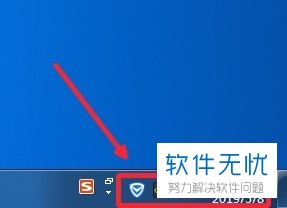
以上就是把电脑版钉钉软件开机自动启动功能关闭的方法。
分享:
相关推荐
- 【其他】 WPS2024政府版 04-24
- 【其他】 WPS1+x考试考什么 04-24
- 【其他】 WPS1+x证书有用吗 04-24
- 【其他】 WPS目录怎么自己编辑 04-24
- 【其他】 WPS目录怎么显示在左边 04-24
- 【其他】 WPS年月日的格式怎么转换 04-24
- 【其他】 WPS年龄公式怎么输入 04-24
- 【其他】 WPS内存满了如何清理内存文件 04-24
- 【其他】 WPS标尺在哪里调出来 04-24
- 【其他】 WPS表格斜线一分为二怎么弄 04-24
本周热门
-
iphone序列号查询官方入口在哪里 2024/04/11
-
输入手机号一键查询快递入口网址大全 2024/04/11
-
mbti官网免费版2024入口 2024/04/11
-
oppo云服务平台登录入口 2020/05/18
-
outlook邮箱怎么改密码 2024/01/02
-
光信号灯不亮是怎么回事 2024/04/15
-
苹果官网序列号查询入口 2023/03/04
-
计算器上各个键的名称及功能介绍大全 2023/02/21
本月热门
-
iphone序列号查询官方入口在哪里 2024/04/11
-
输入手机号一键查询快递入口网址大全 2024/04/11
-
oppo云服务平台登录入口 2020/05/18
-
outlook邮箱怎么改密码 2024/01/02
-
mbti官网免费版2024入口 2024/04/11
-
苹果官网序列号查询入口 2023/03/04
-
光信号灯不亮是怎么回事 2024/04/15
-
fishbowl鱼缸测试网址 2024/04/15
-
计算器上各个键的名称及功能介绍大全 2023/02/21
-
正负号±怎么打 2024/01/08











